Il existe un certain nombre de façons simples de concevoir et de modifier votre document et son texte - et le meilleur ? Différentes parties du texte peuvent être modifiées de différentes manières. Voici quelques-unes des façons les plus simples mais efficaces de concevoir et de modifier dans Word.
Application de thèmes
- Sélectionnez l'onglet « Conception » et accédez au bouton « Thèmes » .
- À l'aide du menu déroulant, passez votre curseur sur l'un des thèmes disponibles pour en obtenir un aperçu. Cliquez sur celui que vous souhaitez utiliser.
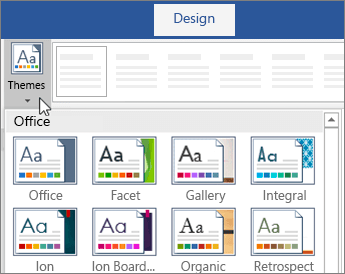
Utiliser des styles
- Sélectionnez en surbrillance les mots, images, tableaux ou graphiques auxquels vous souhaitez ajouter un style.
- Trouvez l'onglet « accueil » en haut de votre fenêtre et choisissez un style. Si vous souhaitez un certain type ou si vous ne parvenez pas à en trouver un qui vous convient, utilisez le bouton « plus » pour élargir vos options.
Rechercher et/ou remplacer du texte
- Dans l'onglet « accueil » , recherchez l'option « Remplacer ».
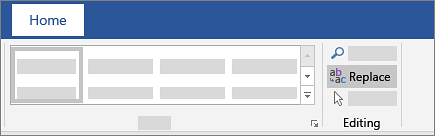
2. Dans le champ « Rechercher quoi », saisissez la chaîne exacte de texte ou de mots que vous souhaitez modifier. Dans le champ « Remplacer par », saisissez le texte par lequel vous souhaitez remplacer le texte existant.
3. Ensuite, sélectionnez l'option « Trouver le suivant », puis continuez et sélectionnez soit « remplacer » si vous souhaitez remplacer une seule instance du mot, soit « remplacer tout » pour remplacer chaque instance.
Vérification de l'orthographe et de la grammaire
- Faites un clic droit sur le mot mal orthographié. Il sera généralement souligné en rouge.
- Une liste de corrections possibles s'affichera ; sélectionnez-en un ou choisissez « ignorer ».
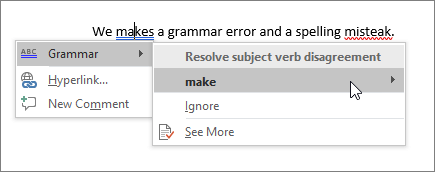
Si vous recherchez une entreprise de logiciels à laquelle vous pouvez faire confiance pour son intégrité et ses pratiques commerciales honnêtes, ne cherchez pas plus loin que SoftwareKeep. Nous sommes un partenaire certifié Microsoft et une entreprise accréditée BBB qui se soucie d'offrir à nos clients une expérience fiable et satisfaisante sur les produits logiciels dont ils ont besoin. Nous serons avec vous avant, pendant et après toutes les ventes.
C'est notre garantie SoftwareKeep à 360 degrés. Alors qu'est-ce que tu attends? Appelez-nous aujourd'hui au +1 877 315 1713 ou envoyez un e-mail à sales@softwarekeep.com. De plus, vous pouvez nous joindre via Live Chat.

